Ajouter des raccourcis web connect – Brother ADS-2400N Manuel d'utilisation
Page 28
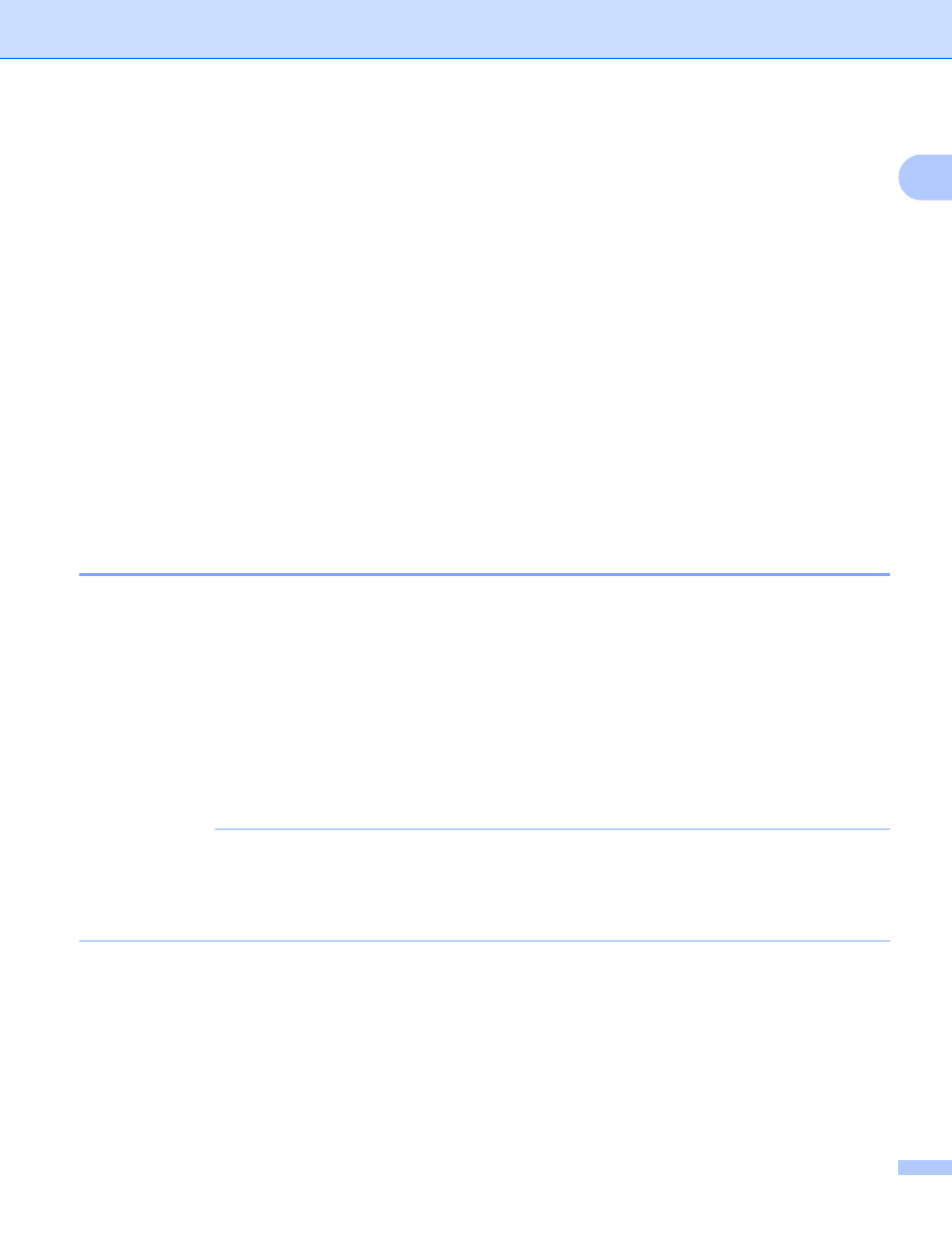
Informations générales
12
1
9
Passez votre doigt vers le haut ou vers le bas, ou appuyez sur a ou b pour afficher les paramètres
disponibles, puis appuyez sur le paramètre de votre choix.
0
Passez votre doigt vers le haut ou vers le bas, ou appuyez sur a ou b pour afficher les options disponibles
pour le paramètre, puis appuyez sur l’option de votre choix.
Répétez les étapes 9 et 0 jusqu’à ce que vous ayez sélectionné tous les paramètres pour ce raccourci.
Appuyez sur OK.
A
Vérifiez les paramètres que vous avez sélectionnés :
Pour apporter d’autres modifications, revenez à l’étape 8.
Pour terminer, appuyez sur Enregistrer en tant que racc.
B
Vérifiez vos paramètres sur l’écran tactile, puis appuyez sur OK.
C
Entrez un nom pour le raccourci avec le clavier sur l’écran tactile de l’appareil. (Pour obtenir de l’aide sur
la saisie de texte avec l’écran tactile, voir Entrée de texte (ADS-2800W / ADS-3600W) à la page 286.)
Appuyez sur OK.
D
Appuyez sur OK pour enregistrer votre raccourci.
Ajouter des raccourcis Web Connect
1
Les paramètres pour ces services peuvent être inclus dans un raccourci Web Connect :
Box
Google Drive™
Evernote
®
Evernote Business
Dropbox
OneDrive
OneNote
REMARQUE
• Des services Web peuvent avoir été ajoutés ou des noms de service peuvent avoir été modifiés par le
fournisseur depuis la publication de ce document.
• Pour ajouter un raccourci Web Connect, vous devez disposer d’un compte avec le service que vous
voulez utiliser (pour plus d’informations, consultez le Guide web connect).